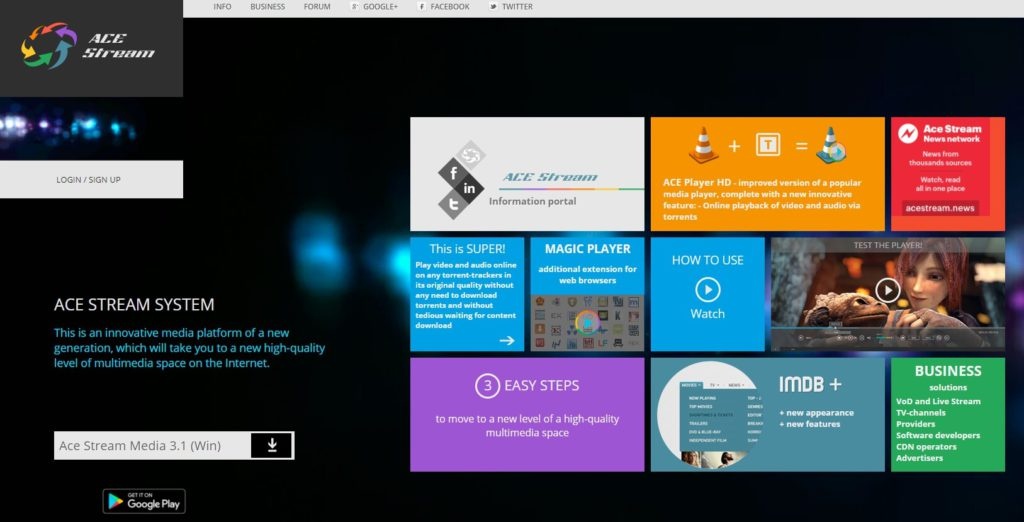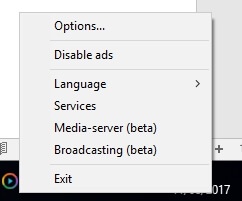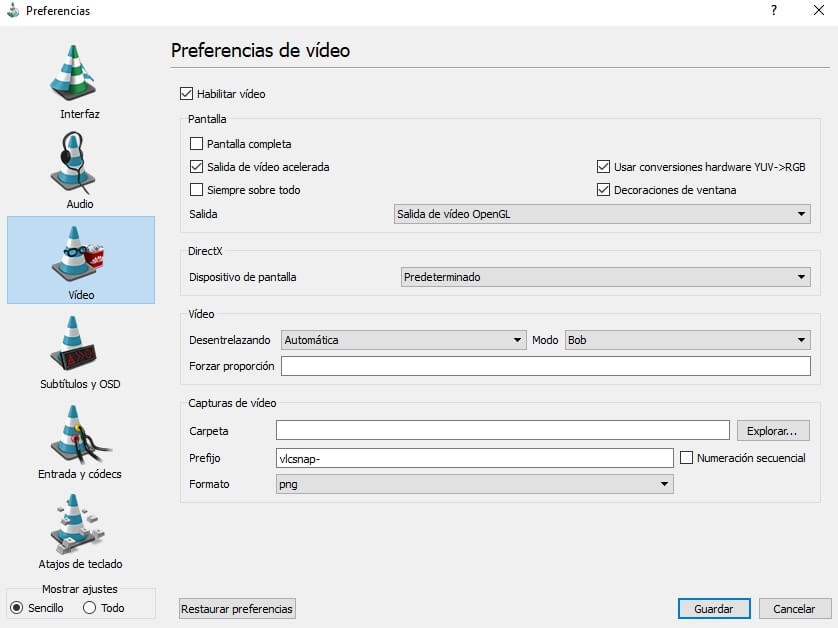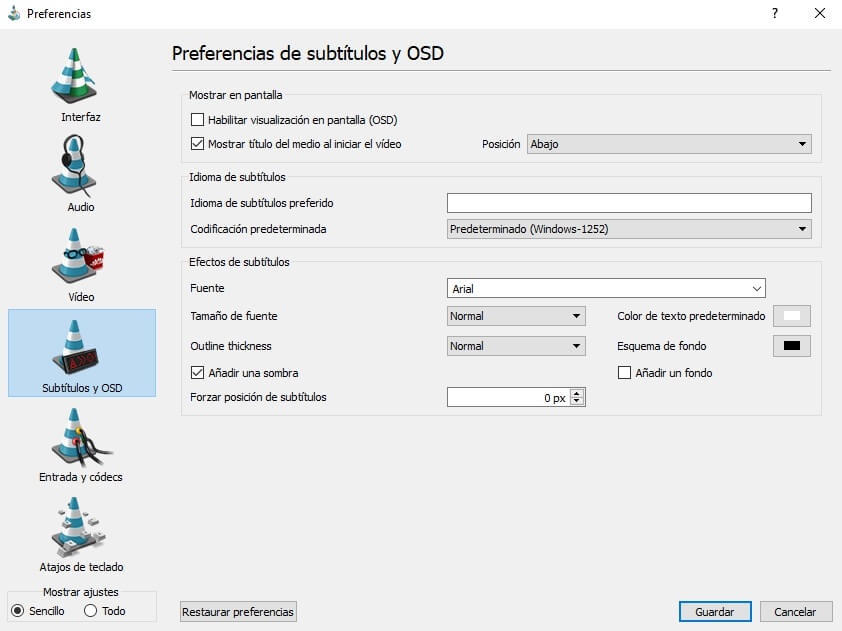Cómo descargar y configurar AceStream para ver vídeo online sin cortes
Nos hemos acostumbrado a las plataformas de vídeo en streaming o las páginas que ofrecen este tipo de tecnología, aunque lo cierto es que existen muchas más opciones para ver vídeo y canales online. Un programa clave en este segmento son AceStream, basado en la tecnología P2P TV. Descargar, instalar y configurar este programa de forma correcta puede marcar la diferencia entre los parones y el vídeo online sin cortes.
Instalar y configurar AceStream
AceStream es un nuevo software basado en el reproductor VLC que permite ver contenido de un fichero torrent en tiempo real sin necesidad de descargarlo en el ordenador. En primer lugar, accederemos a su página web oficial desde donde descargaremos el instalador. El programa está disponible para Windows, aunque también tenemos aplicación para Android.
Una vez tenemos el instalador en nuestro equipo, procederemos a instalarlo como cualquier otra aplicación para Windows. El proceso se demora unos segundos o minutos, dependiendo de la potencia del ordenador. Las últimas versiones de la aplicación vienen configuradas para el mejor rendimiento, pero siempre podemos afinar su puesta a punto.
En el área de notificación de la barra de tareas veremos aparecer un nuevo icono en forma de icono de Play rodeado de un círculo de colores. Este es el agente que se encarga de hacer funcionar el reproductor AcePlayer. Si ponemos el ratón encima, nos muestra la bajada y subida de datos, en el momento inicial está a 0.
Pulsaremos con el botón derecho sobre este icono y pulsaremos en “Options…”. Ahí podemos profundizar un poco más en la configuración de la aplicación. Por ejemplo, podemos desmarcar “Play entertaining videos while prebuffering” que evitará la reproducción de publicidad mientras esperamos la carga de nuestro vídeo. También activaremos “Start with sufficient speed only”.
Aunque no es estrictamente necesario, se recomienda cambiar los valores de “VOD buffer, s” y “Live buffer, s” a cifras algo superiores como 10 y 30 (incluso 60). Lo mejor en este caso, es probar hasta encontrar el mejor funcionamiento. El resto de opciones las dejaremos como están y pulsaremos en “Advanced…”.
Ahí vemos como nos muestra el puerto 8621 como el utilizado por defecto. Esto quiere decir que tenemos que abrir el puerto en el router o bien definir un puerto abierto para evitar problemas de conexión. El resto de opciones las dejaremos por defecto.
Solucionando problemas de AceStream
Una vez completados estos pasos, ya tenemos el motor de AceStream configurado para ver contenido online sin cortes siempre que tengamos una buena conexión. Si tenemos problemas de pantalla negra o verde con sonido en AcePlayer, accederemos al menú Herramientas y luego Preferencias.
Ahí buscaremos la pestaña Vídeo y desplegamos la opción Salida para marcar “Salida de vídeo OpenGL”. Finalmente, pulsaremos en Guardar y el vídeo debería empezar a verse sin problemas. Puede ser necesario reiniciar el reproductor.
Otro problema que se nos puede presentar es que se muestre continuamente el mensaje «PREBUFFERING% – CONNECTING xx PEERS» sobre el vídeo que estamos viendo. En este caso, debemos volver al menú de configuración de AcePlayer, pero esta vez a la pestaña Subtítulos y OSD. Quitaremos la opción Habilitar visualización en pantalla (OSD) y guardaremos los cambios. El mensaje debe desaparecer sin más problemas.
AceStream en el navegador
Una vez instalado y configurado AceStream, tenemos más opciones para utilizarlo. Sin ir más lejos, el programa instala una extensión del navegador Google Chrome que podemos utilizar para ver vídeo directamente desde el mismo. Si no nos salta un aviso de que se ha instalado, podemos buscar la extensión en “Más herramientas” y “Extensiones”.
Si nos aparece, podemos descargarla desde este enlace. Ace Stream Web Extension nos permitirá ver los canales o vídeos directamente desde páginas web que lo ofrezcan. Podemos probar el correcto funcionamiento de la reproducción de vídeo desde el navegador desde un enlace que nos ofrece el propio desarrollador del programa.
Pero, ¿de dónde saco los canales para AceStream?
Una simple búsqueda en Google nos puede dar acceso a enlaces para ver decenas de canales y contenidos adaptados para ver en AceStream. Sin embargo, nos vamos a quedar con un completo tutorial realizado por nuestros compañeros de SoftZone para ver los canales de la TDT española con este programa.
Al estar basado en VLC, podemos abrir ficheros de vídeo de todos los formatos y en el siguiente repositorio de GitHub han recopilado las direcciones de streaming de los canales de la TDT española. Basta con copiar la URL, acceder a AcePlayer y el menú Medio. Ahí marcaremos “Abrir volcado de red” y pegaremos la URL en el recuadro habilitado al efecto. Finalmente, pulsaremos en reproducir y en unos segundos estaremos viendo el vídeo en el reproductor.
Para terminar, os recordamos también que AcePlayer sirve para ver una película “torrent” directamente en streaming. En ADSLZone han realizado un sencillo tutorial con los pasos necesarios para no tener que descargar ese fichero torrent y verlo directamente desde el programa en cuestión.
- Archivado en
- Banda Ancha
- Roberto dijo el 25/11/2017 a las 18:47h:
- hago todo lo que pones en la paguina, detalle por detalle, pero me sale este ensaje :Error: Cannot start playback. Please try again later. A ver si podeis ayudarme, Muchas gracias.
- Jose dijo el 28/03/2018 a las 18:39h:
- Hola!! ayer hice lo que pone en tu video,y ahora resulta que me carga el video más rápido pero se queda congelado y en Buffering 0%,Antes de hacer tu tutorial se me paraba alguna vez pero al momento me cargaba el Buffering y se me ponía.